Si desea tener una idea fácil de lo que puede hacer su tarjeta gráfica, la evaluación comparativa de su GPU es una excelente manera de ver cómo funcionará con los últimos juegos de PC. Estas pruebas de referencia llevarán su tarjeta gráfica al límite, dándole una idea de lo que puede manejar su tarjeta gráfica y con qué resolución.
Si, por ejemplo, está observando Control y desea ver cómo su tarjeta gráfica se compara con las especificaciones recomendadas, puede ejecutar algo como 3DMark y compararlo con los resultados en línea.
Estos resultados de referencia no solo le darán una idea de cómo su computadora puede manejar los últimos juegos, sino que también le otorgarán derechos de fanfarronear. Oye, acabas de dejar una tonelada de efectivo en esa Nvidia GeForce RTX 2080 Ti, deberías poder compartir tus resultados de referencia para poner celosos a todos tus amigos.
- Cómo overclockear tu GPU
1. ¿Por qué referencia?
Debido a que los puntos de referencia de la GPU lanzan una serie de intensas pruebas gráficas en su GPU, es una excelente manera de ver cómo funciona su tarjeta gráfica bajo carga. Si ha construido su propio equipo, o ha overclockeado su tarjeta gráfica para obtener más rendimiento, que ejecutar un punto de referencia durante unas horas puede darle la confianza de que su GPU es estable.
Lo último que desea en medio de un juego es que su tarjeta gráfica falle, por lo que ejecutar puntos de referencia puede detectar cualquier problema desde el principio. Si puede ejecutarlos durante un par de horas sin problemas, está listo para comenzar. Si hay bloqueos, artefactos u otras fallas gráficas, entonces puede comenzar a resolver cuál es el problema.
Uno de los culpables más probables será una GPU que se calienta demasiado, por lo que si su tarjeta gráfica no puede ejecutar un punto de referencia, puede valer la pena asegurarse de que esté recibiendo mucho aire fresco.
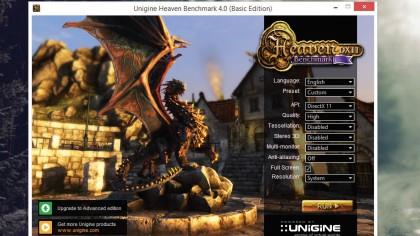
2. Cómo comparar
Cuando se trata de elegir un software para comparar su tarjeta gráfica, tiene muchas opciones. Hay una serie de suites de evaluación comparativa disponibles que pueden poner a prueba su tarjeta gráfica.
Sin embargo, no todos son gratuitos, como el popular punto de referencia 3DMark. Existe una versión gratuita (pero las opciones son limitadas). Sin embargo, 3DMark está disponible en Steam y a menudo se descuenta.
Para una versión gratuita que todavía viene con suficientes configuraciones para probar adecuadamente su tarjeta gráfica, recomendamos ir a Heaven Benchmark. Desplácese hacia abajo de la página hasta que vea ‘Descargar ahora’. Haga clic en el enlace y luego seleccione desde dónde desea descargarlo.
Una vez instalado, ejecute el programa. Aparecerá una ventana que le permite seleccionar varias opciones, como la calidad de la textura y la resolución en la que desea que se ejecute el punto de referencia. Al elegir la resolución, es mejor ejecutar el punto de referencia en la resolución que usualmente ejecutas juegos. Esa es la resolución en la que también ejecuta Windows (como 1920 x 1080), luego seleccione ‘Sistema’.
Si desea probar qué tan bien su equipo de juegos hará frente a 3D estéreo, como la visión 3D de Nvidia, también puede habilitar el 3D. Si el punto de referencia funciona bien sin fallas ni caídas importantes de la velocidad de fotogramas, entonces puedes tomar un par de gafas 3D y jugar..
Si no está seguro de qué configuraciones usar, hay un par de ajustes preestablecidos que lo ayudarán a obtener evaluaciones comparativas de manera rápida y fácil. Junto a donde dice ‘Presets’, haga clic en el cuadro desplegable y elija ‘Basic’ o ‘Extreme’.
Pero, si está buscando ver cómo su tarjeta gráfica maneja un juego específico, muchos juegos de PC de alto perfil vienen con puntos de referencia incorporados. Por lo general, estos se ubicarán en la pantalla de configuración de gráficos. Incluso si el juego que le interesa no tiene un punto de referencia incorporado, puede usar programas como FRAPS o MSI Afterburner para registrar su rendimiento en el juego.
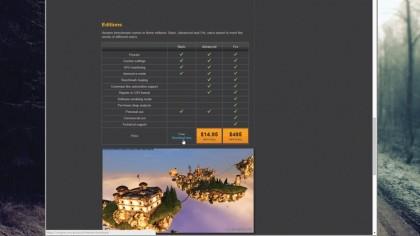
3. Resultados de referencia
Cuando se ejecute el benchmark Heaven, verá una serie de atractivos entornos 3D con la cámara panorámica sobre ellos..
Esta es una forma práctica de ver qué tan bien su GPU maneja este nivel de gráficos. Solo con tus ojos deberías poder distinguir los cuadros caídos, fallas gráficas o rasgaduras.
Si el punto de referencia no funciona sin problemas, entonces ya sabe que su tarjeta gráfica tendrá problemas con ciertos gráficos. En la esquina superior derecha de la pantalla, verá un contador de FPS (fotogramas por segundo) que le brinda mucha más información. Para una experiencia de juego fluida, querrás que el contador se siente al menos 30.
Cualquier caída a continuación puede hacer que tus juegos se sientan lentos y entrecortados. Cuanto más alto sea este puntaje, mejor, e idealmente te gustaría verlo a 60FPS. Si su tarjeta gráfica tiene problemas aquí, intente cambiar la configuración en la página de configuración de Heaven Benchmark.
Esta área también le informará sobre su GPU, incluido el modelo y la memoria. También registrará la temperatura de su GPU; preste mucha atención a esto, ya que las altas temperaturas pueden significar que su GPU está teniendo problemas. Una GPU sobrecalentada también puede provocar problemas e inestabilidad del sistema..
Para comenzar a grabar los resultados del punto de referencia, haga clic en ‘Punto de referencia’ en el lado superior izquierdo de la pantalla o presione F9 en el teclado. Heaven ejecutará una serie de pruebas y luego mostrará sus resultados en una nueva ventana.
Estos resultados le brindan sus cuadros promedio, mínimo y máximo por segundo junto con una puntuación. Cuanto más alto sea el puntaje, mejor. No hay una forma rápida de comparar puntajes con otras personas, pero hay muchos sitios web como TechPowerUp y Overclock.net que cuentan con paneles de mensajes dedicados a discutir los resultados de referencia de Heaven.

¿Qué podría mejorarlo??
Si su tarjeta gráfica no obtiene el puntaje que esperaba, hay varias cosas que puede hacer para mejorar el puntaje antes de recurrir a extraer su GPU y reemplazarla por un modelo más nuevo.
En primer lugar, debe asegurarse de tener instalados los últimos controladores estables para su tarjeta gráfica. Puede verificar esto visitando el sitio web del fabricante de su tarjeta gráfica o utilizando un programa como GeForce Experience para tarjetas gráficas Nvidia para asegurarse de que está ejecutando los controladores más recientes..
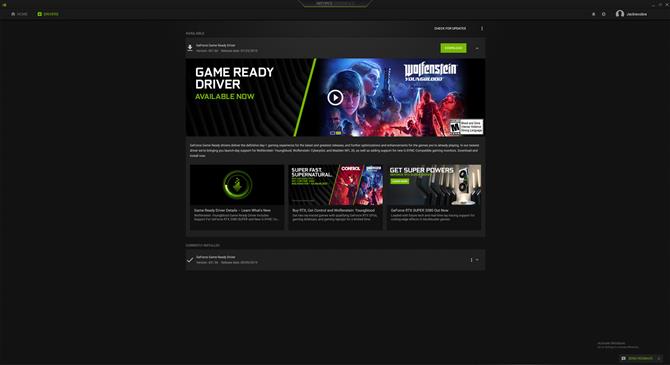
Nvidia Gefore Experience es una herramienta útil para mantener actualizados sus controladores de gráficos (Crédito de la imagen: Nvidia)
Si está utilizando controladores experimentales o beta, puede valer la pena volver a la última versión estable oficial. Una vez hecho esto, puede reiniciar su computadora y esperar dos minutos para que se inicien todos los programas y servicios de inicio.
Cierre todos los programas abiertos una vez que Windows se haya reiniciado y vuelva a ejecutar los puntos de referencia. Si aún no está satisfecho, puede haber otra razón para los problemas..
Intente abrir su PC y asegúrese de que esté libre de polvo y que esté bien ventilada, ya que el sobrecalentamiento de las tarjetas gráficas podría ser la causa del bajo rendimiento y de los bajos puntajes de referencia. Limpie el interior cuidadosamente con aire comprimido y un cepillo ligero..
Si eso no funciona, puede considerar comprar una nueva tarjeta gráfica. Sabes que el jugoso RTX 2080 solo está llamando tu nombre.

Bienvenido a la 3ra anual de Ditching Semana de juegos de PC, celebrando la todopoderosa PC para juegos con entrevistas en profundidad, avances, reseñas y características sobre uno de los miembros del equipo Ditching’s pasatiempos favoritos. ¿Te perdiste un día? Mira nuestro artículo del centro constantemente actualizado para toda la cobertura en un solo lugar.
